
- Tác giả John Day [email protected].
- Public 2024-01-30 13:34.
- Sửa đổi lần cuối 2025-01-23 15:15.
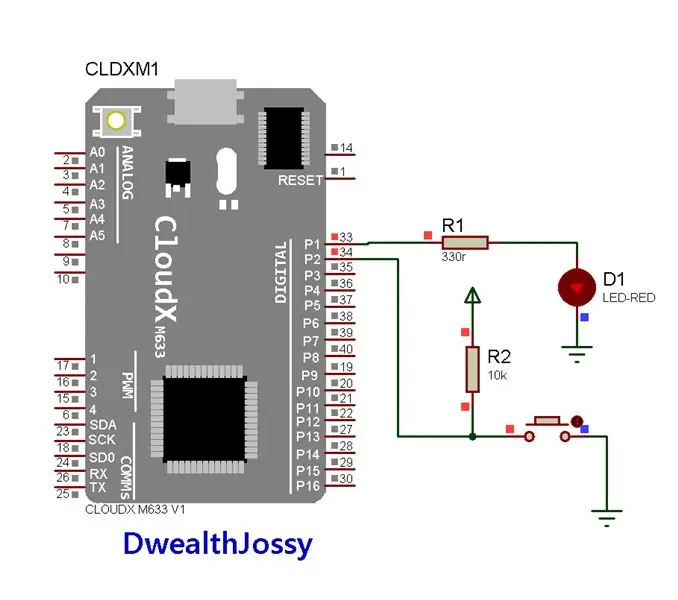
Bạn có biết rằng bạn có thể sử dụng CloudX M633 để bật đèn LED khi nhấn một nút không?
Trong dự án này, tôi sẽ chỉ cho bạn cách bạn có thể sử dụng nút để BẬT và TẮT Led. Khi bạn nhấn nút, đèn LED sẽ sáng, khi bạn nhấn lại, đèn LED sẽ tắt.
Bước 1: Thành phần



Nhận tất cả thành phần này nếu bạn muốn bắt đầu;
CloudX M633
www.instructables.com/files/deriv/FP5/TFFN…>
- CloudX SoftCard
- Cáp V3
- Dẫn đến
- Bấm công tắc
- Dây nhảy
- Điện trở 10k
- Breadboard
Bạn có thể lấy thành phần của mình Tại đây
Bước 2: PHẦN CỨNG
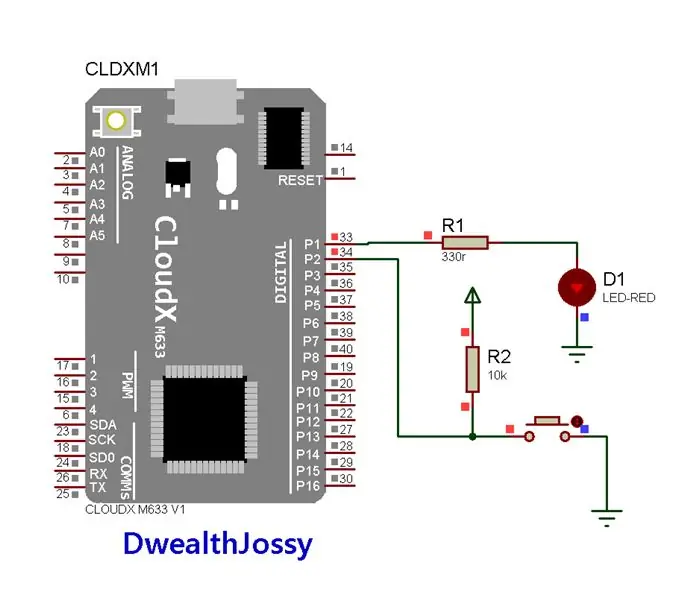
theo mạch này
step 3: coding
copy this code to your cloudx m633
#include
#define bulb pin1
#define button pin2 bit flag; setup(){ //setup here pinmode(1, output); pinmode(2, input);
bulb = low;
loop(){
//program here if(button == 0 && bulb == low){ delayms(250); bulb = high; // turn on digital pin 1 } if(button == 0 && bulb == high){ delayms(250); bulb = low; // turn off digital pin 1 } } }
Đề xuất:
Quạt tự làm với nút BẬT-TẮT - M5StickC ESP32: 8 bước

Tự làm quạt có nút ON-OFF - M5StickC ESP32: Trong dự án này, chúng ta sẽ học cách sử dụng mô-đun FAN L9110 bằng bo mạch M5StickC ESP32
Atollic TrueStudio-Bật đèn LED bằng cách nhấn nút nhấn bằng cách sử dụng STM32L100: 4 bước

Atollic TrueStudio-Bật đèn LED bằng cách nhấn nút nhấn Sử dụng STM32L100: Trong hướng dẫn này của STM32, tôi sẽ cho bạn biết về cách đọc chân GPIO của STM32L100, vì vậy ở đây tôi sẽ làm cho một chân Led trên bo mạch phát sáng bằng cách nhấn nút nhấn
Bật / Tắt Raspberry Pi với bất kỳ điều khiển từ xa nào: 3 bước (có hình ảnh)

Bật / Tắt Raspberry Pi với bất kỳ điều khiển từ xa nào: Điều khiển nguồn điện cho Raspberry Pi bằng điều khiển từ xa IR
TỰ LÀM MusiLED, Đèn LED Đồng bộ hóa Âm nhạc Với Ứng dụng Windows & Linux một cú nhấp chuột (32-bit & 64-bit). Dễ tạo, dễ sử dụng, dễ chuyển: 3 bước

TỰ LÀM MusiLED, Đèn LED Đồng bộ hóa Âm nhạc Với Ứng dụng Windows & Linux một cú nhấp chuột (32-bit & 64-bit). Dễ tạo, dễ sử dụng, dễ chuyển: Dự án này sẽ giúp bạn kết nối 18 đèn LED (6 Đỏ + 6 Xanh + 6 Vàng) với Bảng Arduino của bạn và phân tích tín hiệu thời gian thực của Card âm thanh của máy tính và chuyển tiếp chúng đến đèn LED để làm sáng chúng theo hiệu ứng nhịp (Snare, High Hat, Kick)
Sử dụng bất kỳ hệ thống loa 5.1 nào với bất kỳ máy nghe nhạc MP3 hoặc máy tính nào, với giá rẻ !: 4 bước

Sử dụng bất kỳ hệ thống loa 5.1 nào với bất kỳ máy nghe nhạc MP3 hoặc máy tính nào, với giá rẻ !: (Đây là tài liệu hướng dẫn đầu tiên của tôi và tiếng Anh không phải là ngôn ngữ mẹ đẻ của tôi) Trước đây, tôi đã mua một bộ loa Creative Inspire 5100 với giá rẻ. Tôi đã sử dụng nó với máy tính để bàn của mình có card âm thanh 5.1 (PCI). Sau đó, a đã sử dụng nó với máy tính xách tay của tôi, người có
